

「個人用のSkypeでも、TeamsやZoomのように、会議用のURLを作成できるのかな?」
「個人用のSkypeで、テレビ会議用のURLを発行して、参加者に事前にお知らせする方法が知りたい」
本記事では、このような疑問に答えていきます。
本記事の内容
今回は、個人用のSkypeをお使いの方に向けて、ビデオ会議用のURLを発行する方法を解説します。
というのも、仕事用のテレビ会議ツールとして、Microsoft TeamsやZoom、Skype for businessをご利用されている方が多いと思います。
一方で、プライベートでのオンライン飲み会などで、個人用のSkypeをお使いの方も多いと思います。
というのも、利用者が多く、手軽に使えるからです。
しかしながら、多人数が参加するオンライン飲み会を行うには、参加用のURLを事前に発行しておく必要があります。
実は、個人用のSkypeにも、URLを発行することができます。
そこで今回は、個人用のSkypeにてURLをし、招待する方法をご紹介します。
本記事の信頼性
実際に筆者は個人用のSkypeを用いて、URLを発行し、オンライン飲み会をしたことがあります。
本記事は、その時の経験を基に執筆しています。
また、PCを使った方法とスマートフォンのアプリを使う方法の2つの方法を紹介しています。
Contents
PCを使う方法
手順①Skypeを立ち上げる
Skypeを起動し、ログインします。
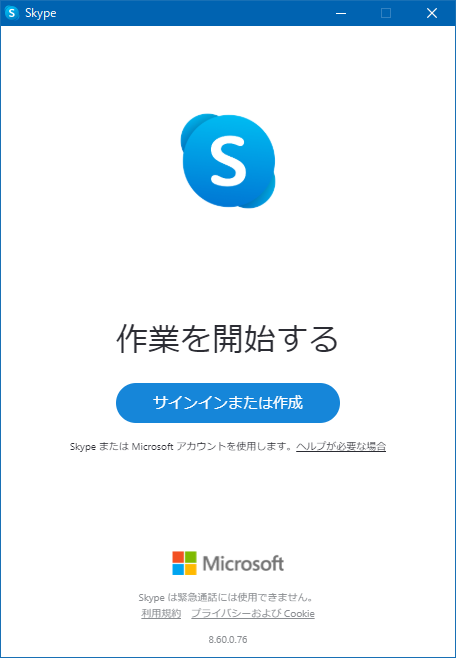
手順②会議を作成する
左上にある「会議」をクリックします。
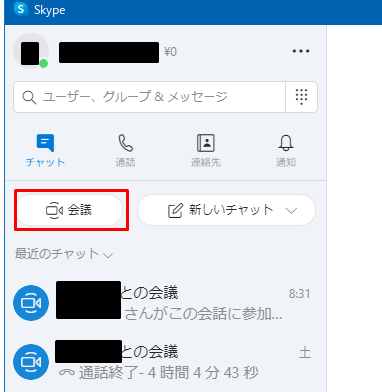
もし下記の画面が表示された場合は、続行をクリックします。(初回起動時のみ、表示されるようです。)
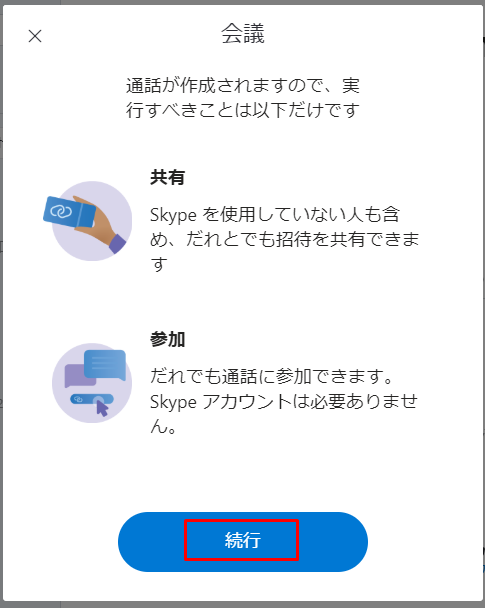
手順③URLをコピーする
下記画面で書類マークをクリックすると、URLがコピーされます。
このURLを参加者に配ればOKです。
ちなみに、参加者はアカウントもSkypeアプリも不要で、Webブラウザから参加できます。
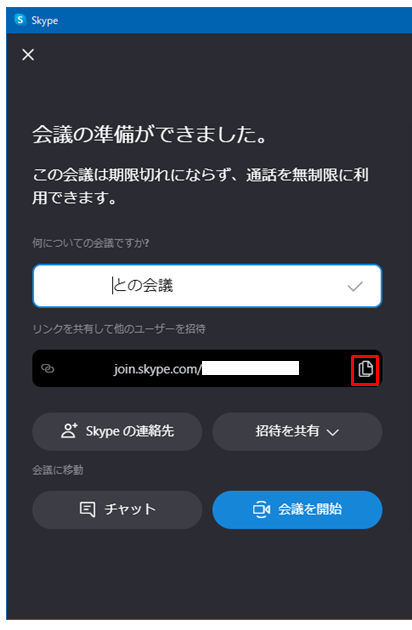
もしURLをGmailで送りたい場合は、「招待を共有」→「Gmail」をクリックすると、メールの新規作成画面が立ち上がります。
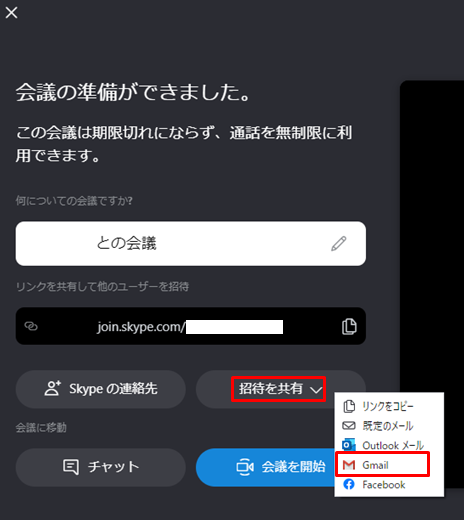
スマートフォンのアプリを使う方法
手順①Skypeアプリを起動する
Skypeアプリを起動し、右上のビデオカメラのマークをクリックします
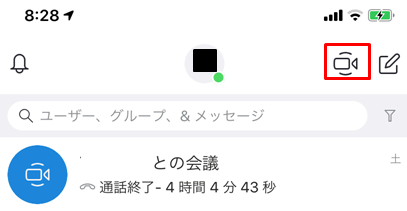
手順②URLをコピーする
「リンクをコピー」をクリックして、このURLを参加者へ配布します。
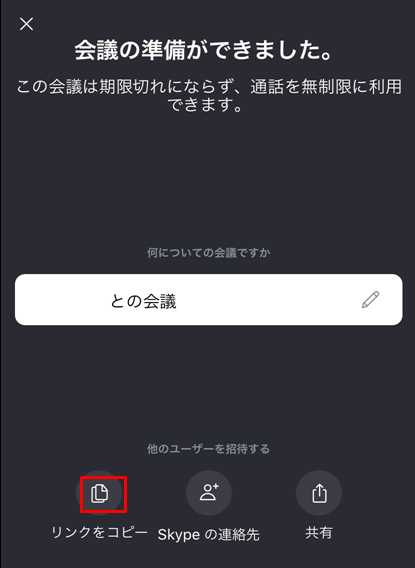
無料版のMicrosoft Teamsをお使いの場合
無料版のMicrosoft Teamsでも会議用URLを作成できますので、お使いの方は下記をご覧ください。